Desactiva esta opción del Wi-Fi para mejorar la seguridad y estabilidad de tu iPhone
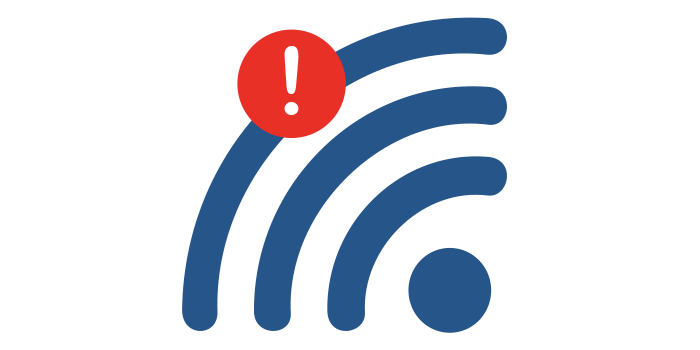
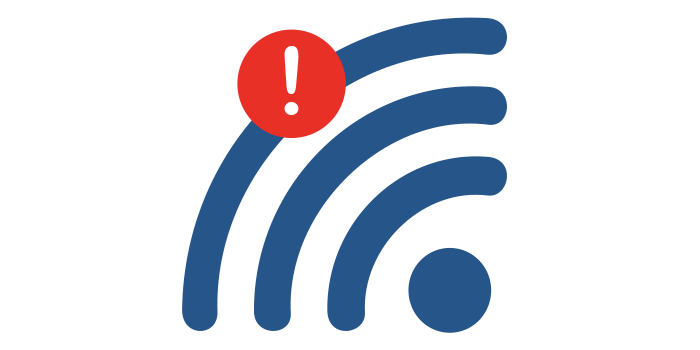
Estás fuera de casa y no consigues navegar en internet desde tu iPhone. Revisas los ajustes y ves que tu iPhone se ja conectado automáticamente a una red Wi-Fi que muestra máxima señal, pero no te permite navegar.
Si te ha pasado, no te preocupes. No estás solo y la solución es sencilla. Incluso aumentará la privacidad y la seguridad de tu iPhone en el proceso.
Cuando estás fuera de casa, a veces te conectas a una red Wi-Fi en una cafetería, supermercado, tienda, restaurante, hotel, lo que sea. Si no tienes servicio celular o necesita guardar tus datos móviles, estos puntos de acceso son muy convenientes. Sin embargo, tu iPhone conserva la información de inicio de sesión de esas redes para que puedas conectarse automáticamente en el futuro.
Muchos de estos hotspots gratuitos de conexión automática requieren autenticación para funcionar, pero es posible que no lo soliciten a menos que abras Safari primero. Entonces, si no se da cuenta de que está conectado al router inalámbrico y, por lo tanto, aún no ha autenticado la solicitud, es posible que elimine tu acceso a Internet sin que lo sepas. Incluso si tienes Wi-Fi Assist activado, es posible que no se de cuenta de que necesita usar datos móviles porque estás conectado a un punto de acceso que no se está conectando.
En términos de seguridad, tu iPhone está continuamente sacando "marcos de prueba" que buscan señales de Wi-Fi para conectarse, incluso cuando el Wi-Fi está desactivado. Los piratas informáticos pueden ver esta información y pueden crear un punto de acceso falso utilizando un nombre SSID buscado que se transmite desde su dispositivo. Dado que tu iPhone solo busca un nombre SSID coincidente , podría conectarse al punto de acceso falso de un pirata informático, dándoles tu dirección MAC real y un posible acceso de intermediario para hacer más daño.
Cómo desactivar la conexión automática a puntos de acceso
Para evitar que sucedan todos los escenarios anteriores, solo tienes que seguir los siguientes pasos:
Paso 1. Ve a Ajustes y luego toca "Wi-Fi". Tu iPhone te mostrará el punto de acceso al que está conectado, así como cualquier otro cercano. Localiza la red Wi-Fi en cuestión a la que ya no deseas conectarse automáticamente, luego toca la (i) junto a su nombre.
Paso 2. Si se trata de una red a la que podrías querer conéctate en el futuro manualmente, simplemente desactive la palanca junto a "Conexión automática". Si lo haces, evitarás que tu iPhone intente conectarse automáticamente a esa red en el futuro.
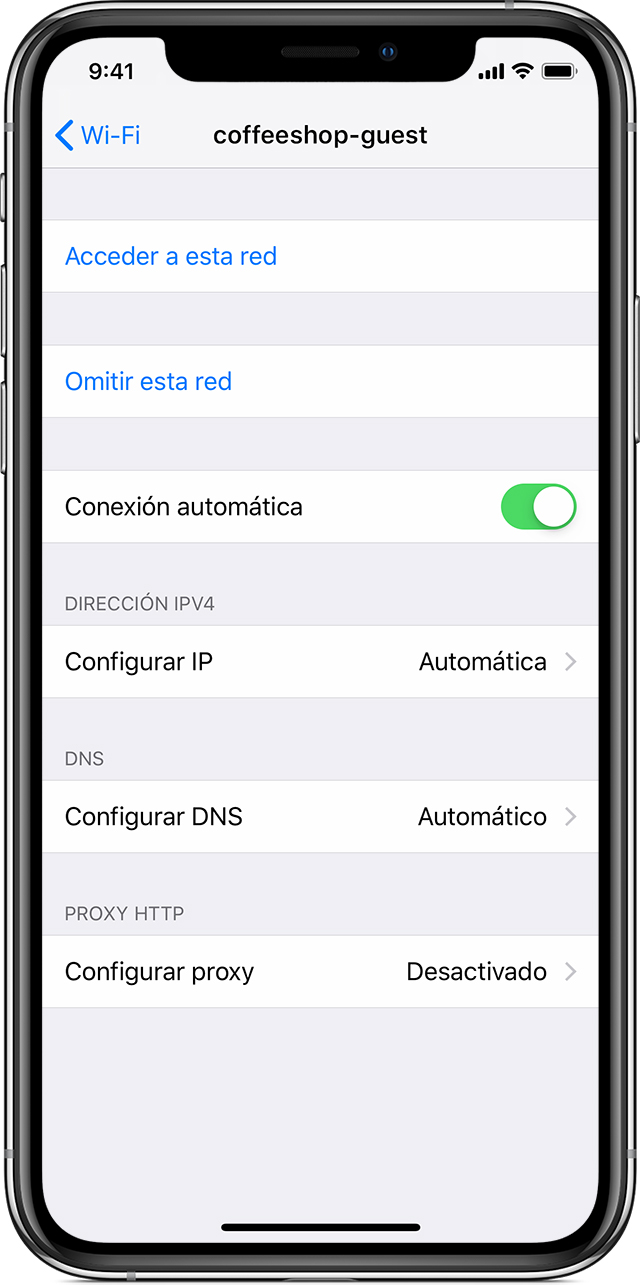
Sin embargo, si ya no quieres tener nada que ver con la red guardada, toca "Omitir esta red", luego "Olvidar" en la ventana emergente para confirmar.
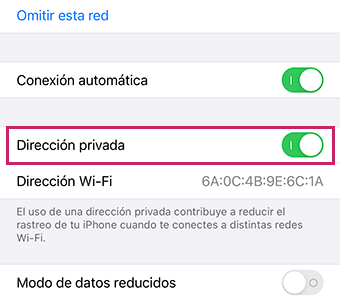
Curiosamente, iOS 14 incluye una nueva opción para configurar direcciones Wi-Fi privadas para cada WLAN a la que se conecte. De esa manera, será más difícil para las empresas y los piratas informáticos rastrear tu actividad en diferentes redes . Entonces, si eso es todo lo que te preocupa, existe esa opción, pero no evitará que ocasionalmente se desconecte de la web. Apple incluso lo reconoce que al decir, "una red podría permitirle unirse con una dirección privada, pero no permitirá el acceso a Internet".









